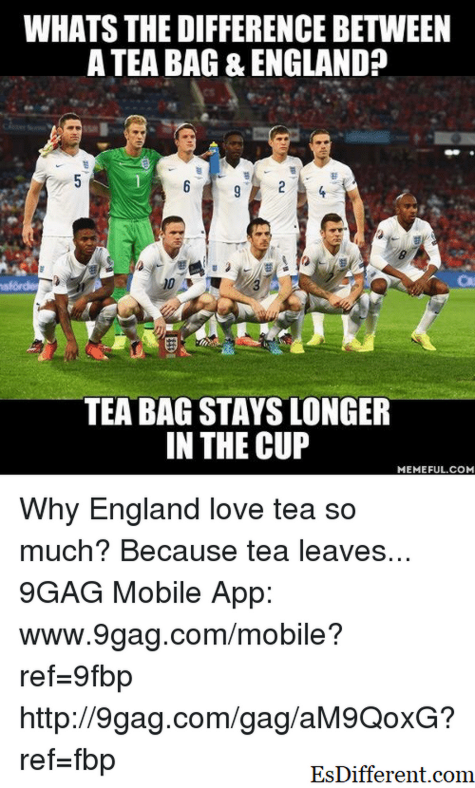Uložit a uložit jako
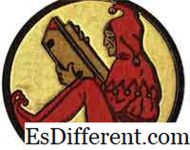
Při ukládání dokumentů máte dvě možnosti: Uložit a uložit jako. Ačkoli tyto dvě funkce mají stejný cíl, existují drobné rozdíly v tom, jak dosáhnou svého cíle. Uložit automaticky zapíše změny do souboru, který byl naposledy uložen, nebo do souboru, ze kterého byl soubor otevřen. Uložit Jako se nestará, o jakou historii souboru. Vždy se otevře nové dialogové okno, kde uživatel zadá název souboru, který chce použít, a formát.
Uložit je velmi výhodné, protože vám umožňuje uložit soubor jednoduchým klepnutím na tlačítko nebo rychlou klávesovou zkratkou. Na obrazovce se stane něco jiného, což vám umožní pokračovat v práci bez přerušení. Dialogové okno Uložit jako je další krok, který ve skutečnosti nepotřebujete při ukládání do stejného souboru. Potřeba vypořádat se s dialogem často přerůstá koncentraci a může být trochu rušivé ve vašem myšlenkovém řetězci. Z tohoto důvodu je ukládání nejvýhodnější mezi dvěma, když vše, co chcete udělat, je provést změny v souboru.
I přes to, že je trochu těžkopádnější, Save As má své vlastní použití, které je velmi důležité. Uložit jako umožňuje uživateli uložit do jiného souboru, aniž by musel provést změny v souboru, ze kterého pochází. Umožňuje také uživateli změnit formát z jednoho na druhý. To může být důležité, pokud soubory mohou být v mnoha formátech a osoba, kterou potřebujete k odeslání, aby očekávali jiný formát, než který již máte.
Po uvedení všech rozdílů pro možnost Uložit a uložit jako je dobré poznamenat, že při práci s novým, dosud neuloženým souborem se uloží dialogové okno jako Uložit jako. Je to proto, že neví, kde má soubor uložit a jediný způsob, jak jej uložit, bude přes příkaz Uložit jako.
Souhrn:
Uložit zapíše všechny změny do stejného souboru při ukládání jako vždy vyvolá dialog
Uložit je rychlé a snadné, zatímco Uložit jako přidá další krok a může trvat ještě pár vteřin
Uložit neumožňuje uložit do jiného souboru nebo formát při Uložit jako
Pokud ještě nebyl uložen žádný soubor, uložte funkce jako Uložit jako